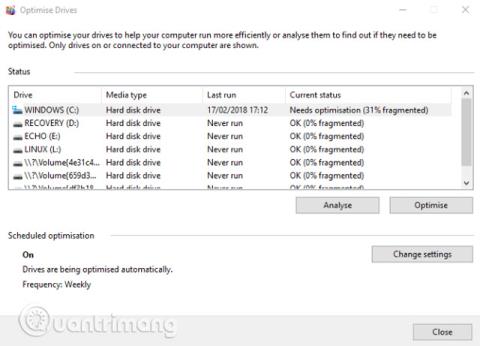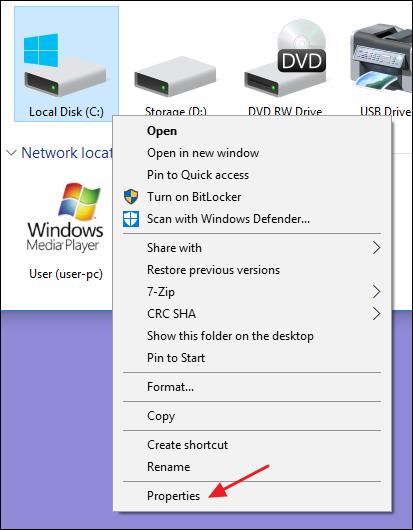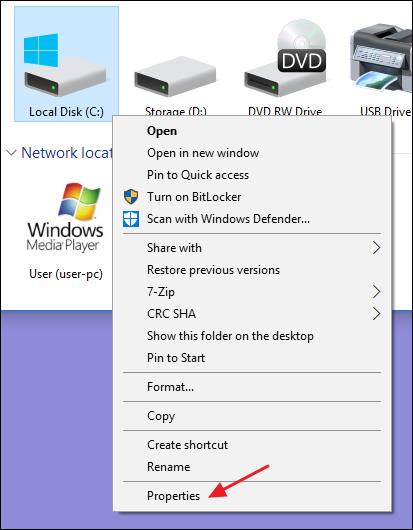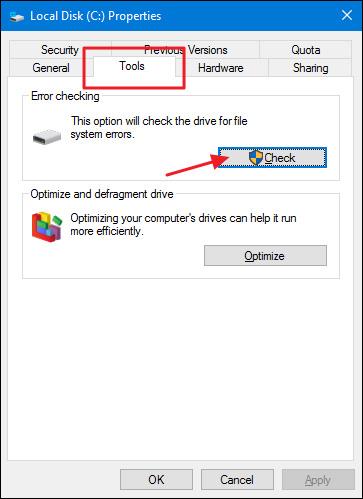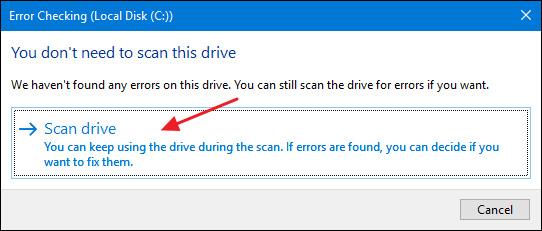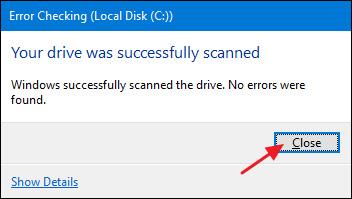Microsoftin kiintolevyn skannaus- ja korjaustyökalu Check Disk (Chkdsk) on yli 30 vuotta vanha ja on edelleen hyödyllinen. Microsoftin uusimpia käyttöjärjestelmiä käyttävät käyttäjät voivat silti käyttää tätä työkalua aseman tarkistamiseen. Tämä artikkeli opastaa sinua tarkistamaan aseman Windows 10: ssä .
Check Disk -työkalun suorittaminen Windowsin työpöydältä on erittäin helppoa. Napsauta Resurssienhallinnassa hiiren kakkospainikkeella asemaa, jonka haluat tarkistaa, ja valitse sitten " Ominaisuudet ".
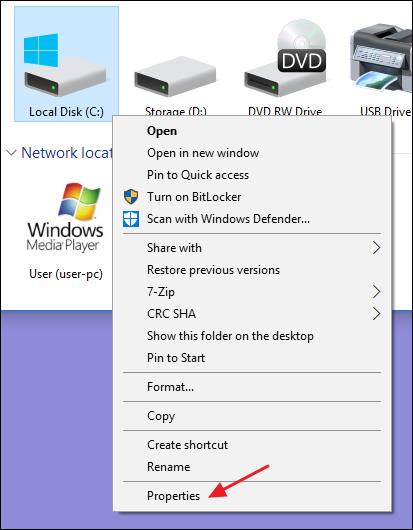
Siirry ominaisuusikkunassa " Työkalut " -välilehteen ja napsauta " Tarkista " -painiketta.
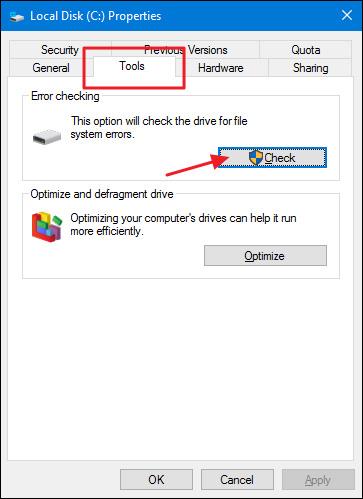
Windows 10 saattaa ilmoittaa, että se ei löytänyt asemasta virheitä, mutta käyttäjien tulee silti suorittaa manuaalinen tarkistus napsauttamalla " Tarkista asema ". Tätä toimintoa ei ole tarkoitettu korjaamaan virheitä, joten se ei käynnistä tietokonetta uudelleen tällä hetkellä.
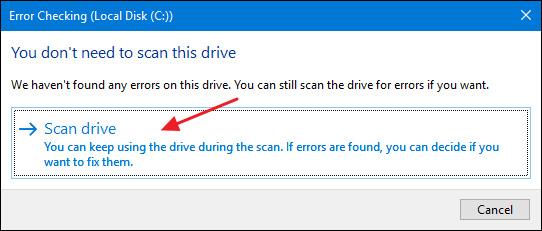
Kun Windows on tarkistanut aseman, jos virheitä ei löydy, napsauta " Sulje ".
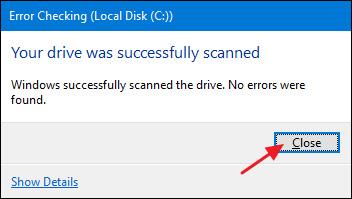
Menestystä toivottaen!